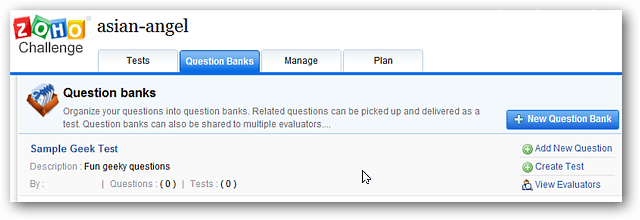9Aug
3 Parts:
sammud
Video: Lisa ja Eemalda Bookmarked Artiklid Google Play kioskirakendusega HTC One M8
Kommentaarid
Tere tulemast VisiHow.Selle video me kavatseme näidata, kuidas lisada ja eemaldada artiklid Järjehoidjad osa Play kioskis taotluse HTC One M8.
Ad
sammud
- 1Esiteks, telefoni sisse lülitada, vajutades toite nuppu, mis asubtelefoni peal .Kui telefon on aktiveeritud, näeme lukustuskuva.Reklaam
- 2telefoni avamiseks libistage sõrme ekraanil ülespoole .Kui telefon on lukustamata, näeme avakuva.Allosas, näeme ikoonid, sealhulgas ikoon rakendused kausta.Reklaam
- 3vajutage ikooni allosas keskel kodus ekraani avada rakendusi kausta .Tundub grid koosneb valge dots.
- 4Leia Play kioskis ikoon ja vajutage .Meie asub all vasakul.Ikoon on sinine paberile silt "mängida Kioski".Play kioskis taotlus olla igas asendis selles kaustas.Selle video juhendaja, me tahame näidata, kuidas lisada ja eemaldada artiklid Järjehoidjad jagu.
- 5vajutage ikooni ülaosas vasakul nurgas .See avab menüü.
- 6Press "Loe nüüd" .See ei ole tähtis, millise osa me vaatamas, nagu "uudiseid" või "äri" või "meelelahutus".Me lihtsalt vaja ese kasutada näiteks.
- 7Suruge artikkel avada see .Kasutame "Hiina aktsiaturud sukelduda üle hirmud aktsiahinnad on jätkusuutmatu" selle demonstratsiooni.
- 8alla tõmmata ekraanil .See alandab rohelise menüüriba.
- 9Press keskel ikoon roheline riba .Tundub kuju valge plussmärk sees.
- 10Märkus hall riba, mis ilmub korraks ja kinnitab, "lisas järjehoidja" .
- 11alla tõmmata ekraanil näha roheline riba .Võime kinnitada, et see artikkel on järjehoidjaga sel viisil, sest järjehoidjaikooni muutunud.Ikoon on nüüd valge linnuke sees.
- 12eemaldamiseks Selle artikli järjehoidjate paragrahvi vajutage järjehoidjaikooni uuesti .
- 13Hall riba kinnitab "eemaldatud järjehoidjad" ja ikoon naaseb kuju valge plussmärk .Selle tutvustamise, lisame veel kord ja siis näidata Bookmarks jagu.Et jälgida mööda, lisage see uuesti.
- 14Vajutage tagasi-noolt vasakus roheline menüüribal .
- 15vajutage ikooni kujuline kolm horisontaalsed jooned ülemises vasakus nurgas .
- 16Press "Bookmarks" .
- 17Me näeme kõik esemed, mis meil on järjehoidjaga siin .
- 18Sellega lõpeb meie õpetus, kuidas lisada ja eemaldada artiklid Järjehoidjad osa Play kioskis taotluse HTC One M8 .Kui teil on küsimusi või kommentaare selle video või protsessi kohta, mida te olete näinud seda videot, siis jätke need kommentaar allpool, ja me neile vastata teile.Täname vaadates VisiHow.Reklaam
Video: Lisa ja Eemalda Bookmarked Artiklid Google Play kioskirakendusega HTC One M8
- Kuisul on probleeme mõnega neist sammudest, küsida rohkem aidata, või post kommentaarid lõik allpool.